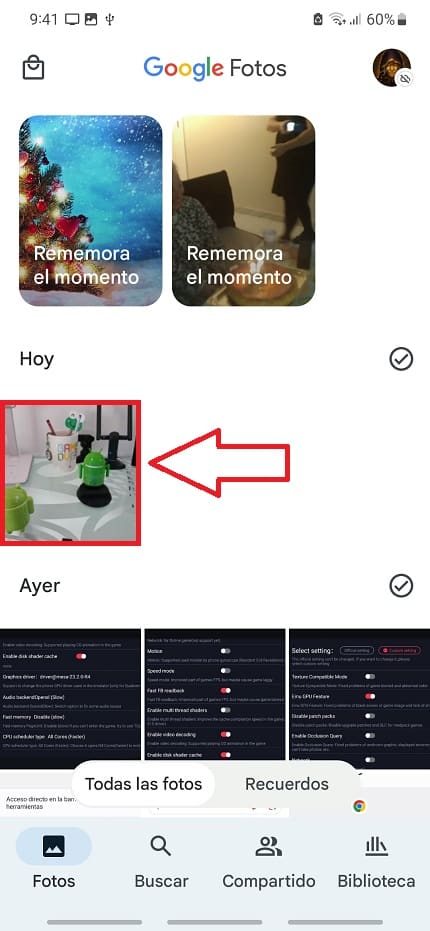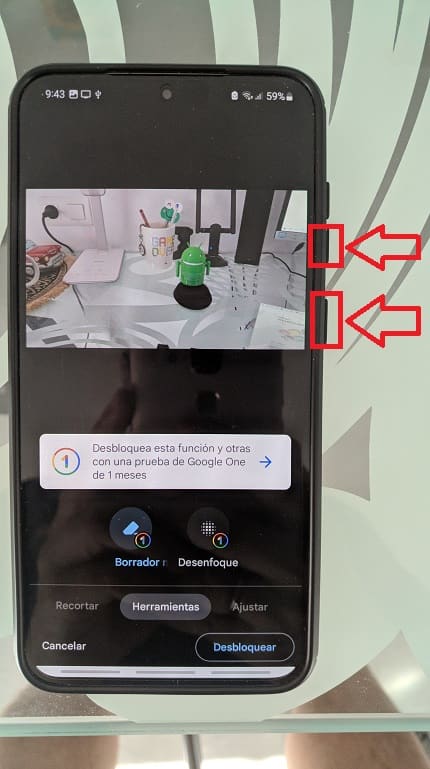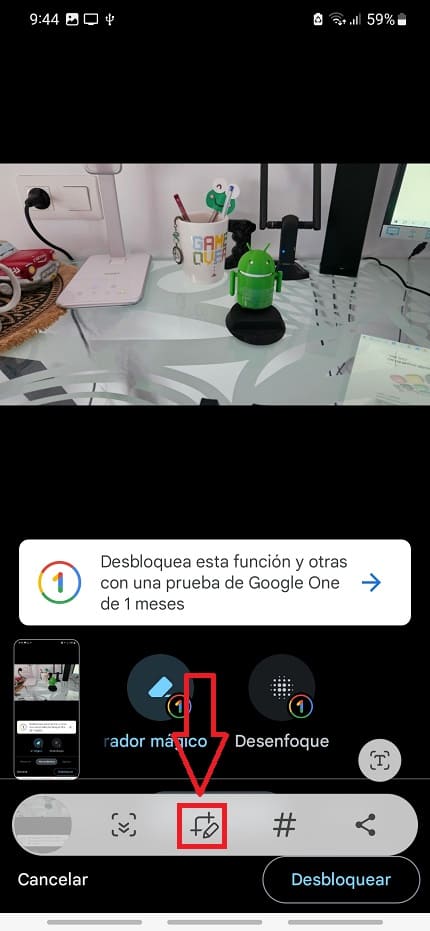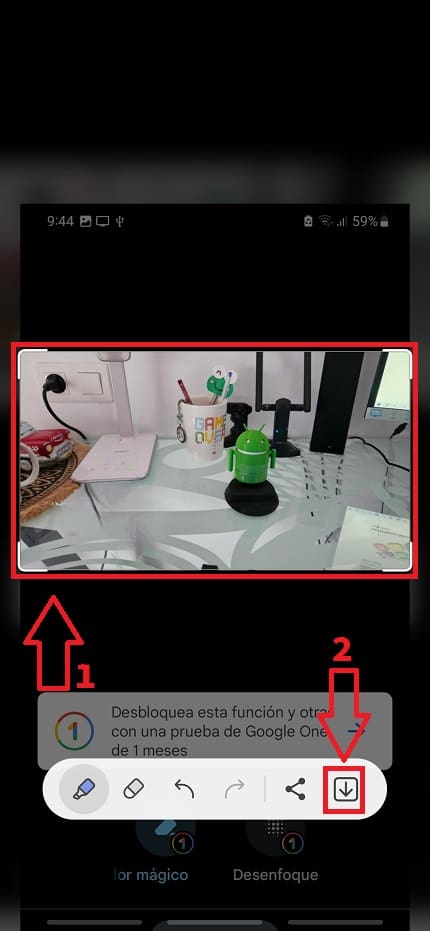¿Necesitas eliminar a una persona de una imagen, enviar una foto recortada por WhatsApp o eliminar una marca de agua?. En estos casos, es muy recomendable tener una aplicación que nos permita borrar elementos de una foto. ¿Pero y si te dijera que puedes hacerlo con una opción llamada «Borrador Mágico» que puedes encontrar directamente en Google Fotos?. ¿Te gustaría saber más sobre el tema?, pues te doy la bienvenida a El Poder Del Androide Verde, a continuación te enseñaré los pasos que debes de seguir.
Tabla de contenidos
¿Qué Es El Borrador Mágico De Google Fotos?
Es una opción disponible en Google Fotos que usa IA para borrar elementos de las imágenes, ya sean objetos o personas. El problema es que solo está disponible para los nuevos Google Pixel, siendo de pago para el resto de dispositivos Android, teniendo que pagar por una suscripción de Google One.
Sin embargo, no te preocupes, que te enseñaremos una forma de poder utilizar esta función de forma gratuita, para que puedas comprobar por ti mismo si merece la pena y de esta forma pagar por su suscripción.
Descargar Google Fotos 2024
Cómo Borrar Algo De Una Foto Con El Borrador Mágico De Google Fotos Gratis 2024
Lo primero que tendremos que hacer es iniciar Google Fotos y seleccionar aquella imagen en la cual nos interese borrar algo de una foto.
Luego le damos en la parte inferior a «Editar».
Entramos en «Herramientas» y seleccionamos «Borrador Mágico».
- Marcamos la opción «Borrar».
- Con el dedo vamos señalando el objeto que queramos eliminar de la imagen.
Este sería el resultado, ¿ a qué es genial ?. El único problema es que esta opción es de pago y no podremos guardar nuestra imagen en la Galería.
Por suerte podremos capturar la pantalla con tan solo pulsar el botón de volumen hacia abajo y el botón power.
Luego podremos ir a la herramienta recortes para recortar los bordes de la imagen.
- Una vez tengamos los bordes correctamente recortados.
- Le daremos al apartado de «Guardar Fotos».
Ahora ya sabes como borrar partes de una foto gratis con Google Fotos. Si tienes alguna duda siempre puedes dejarme un comentario e intentaré responder lo antes posible. Recuerda que puedes compartir este contenido con otras personas a través de las redes sociales.. ¡Gracias!.